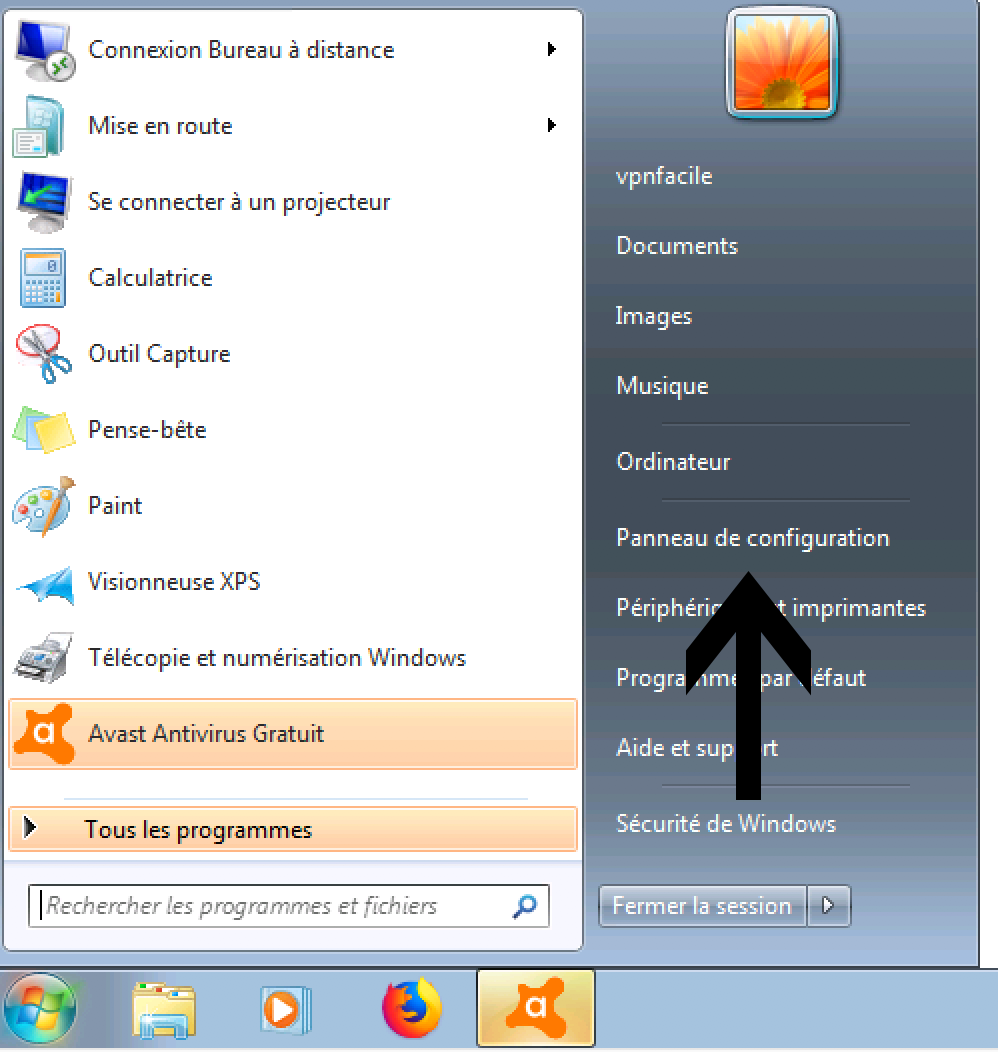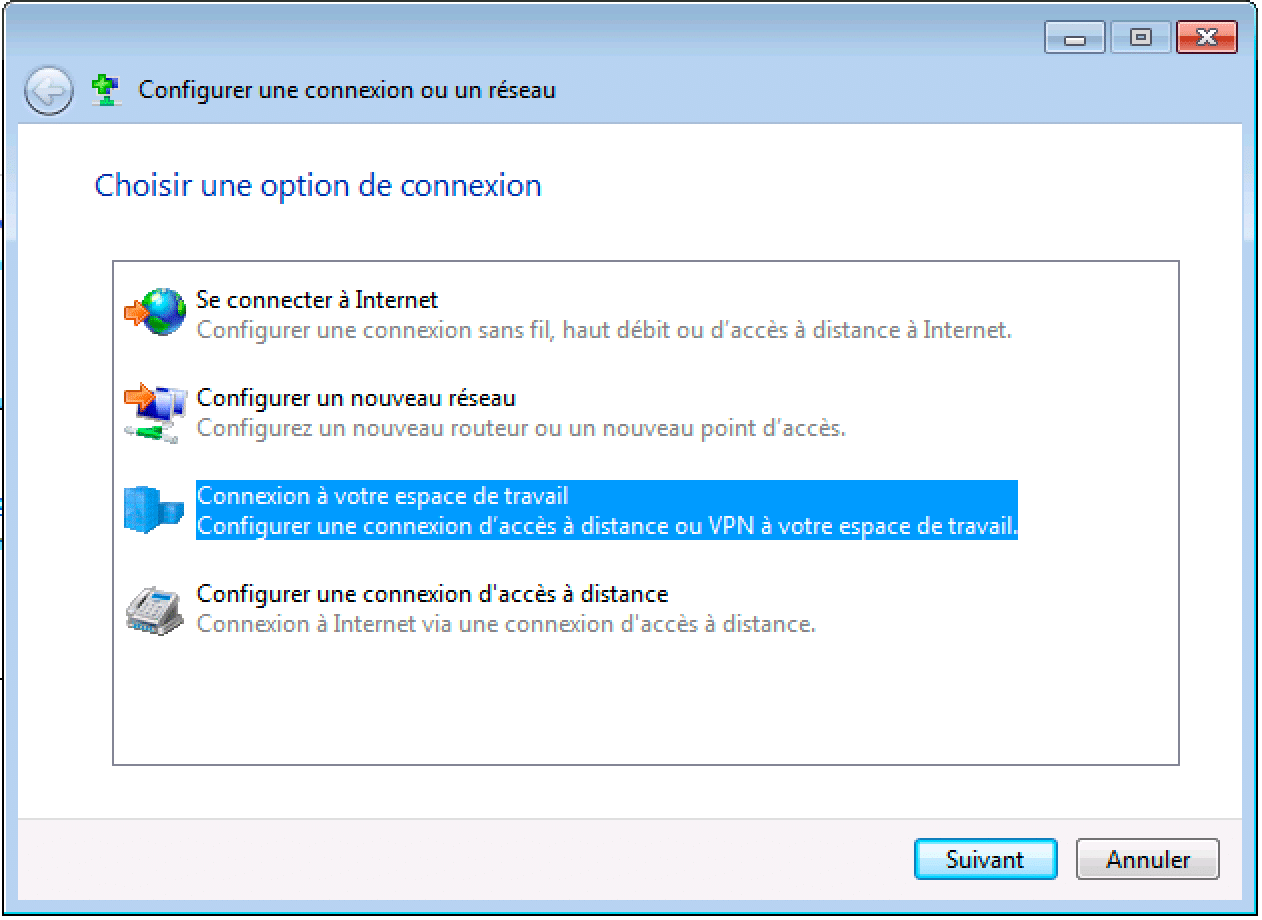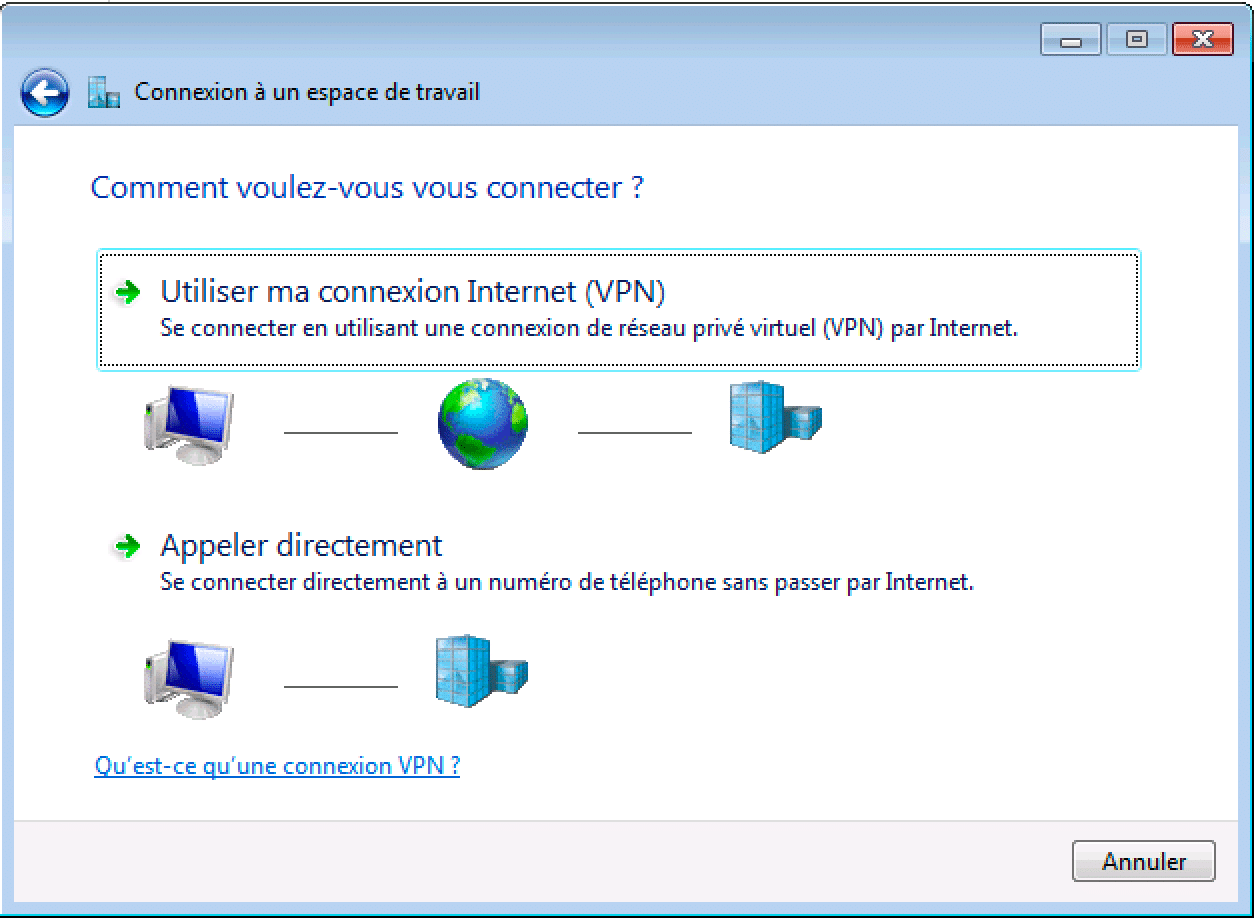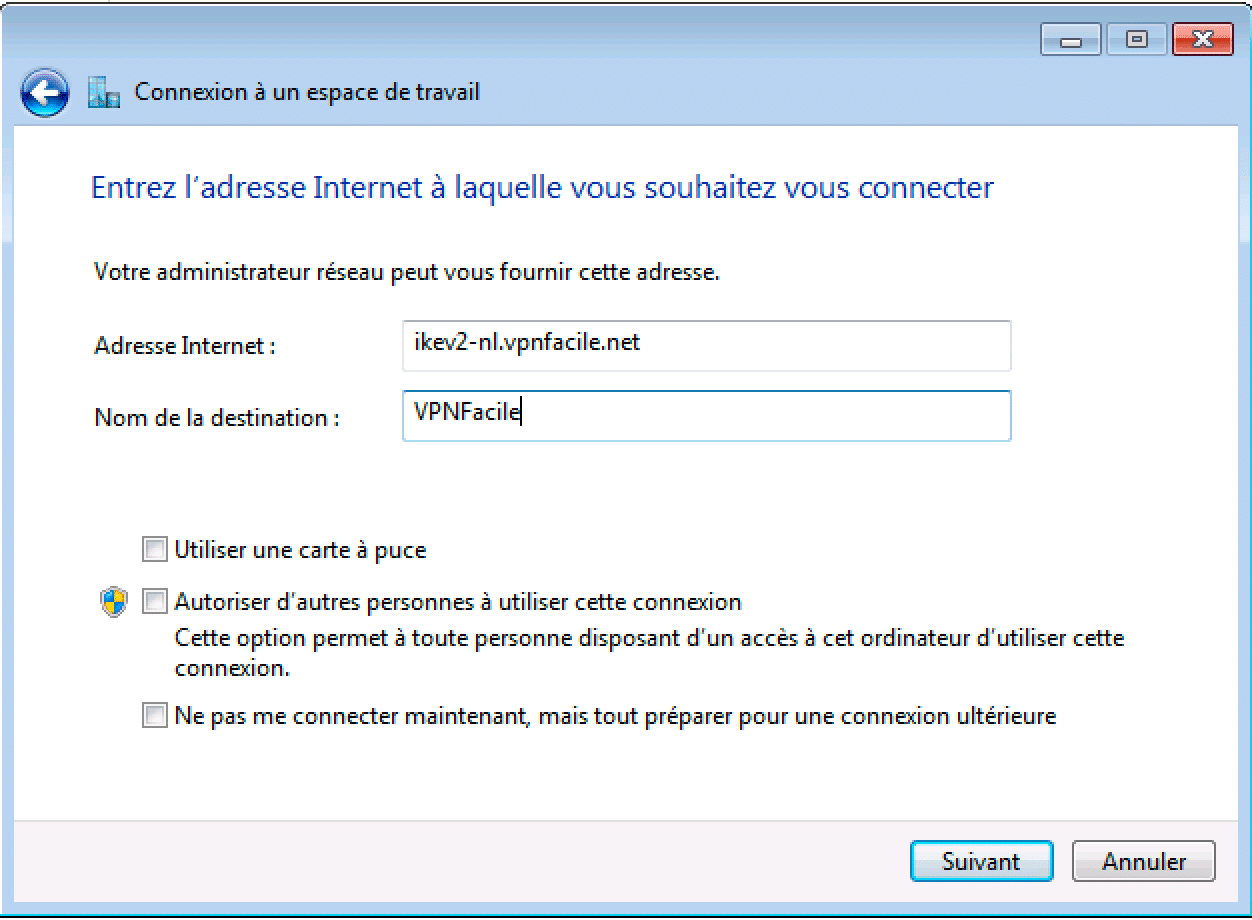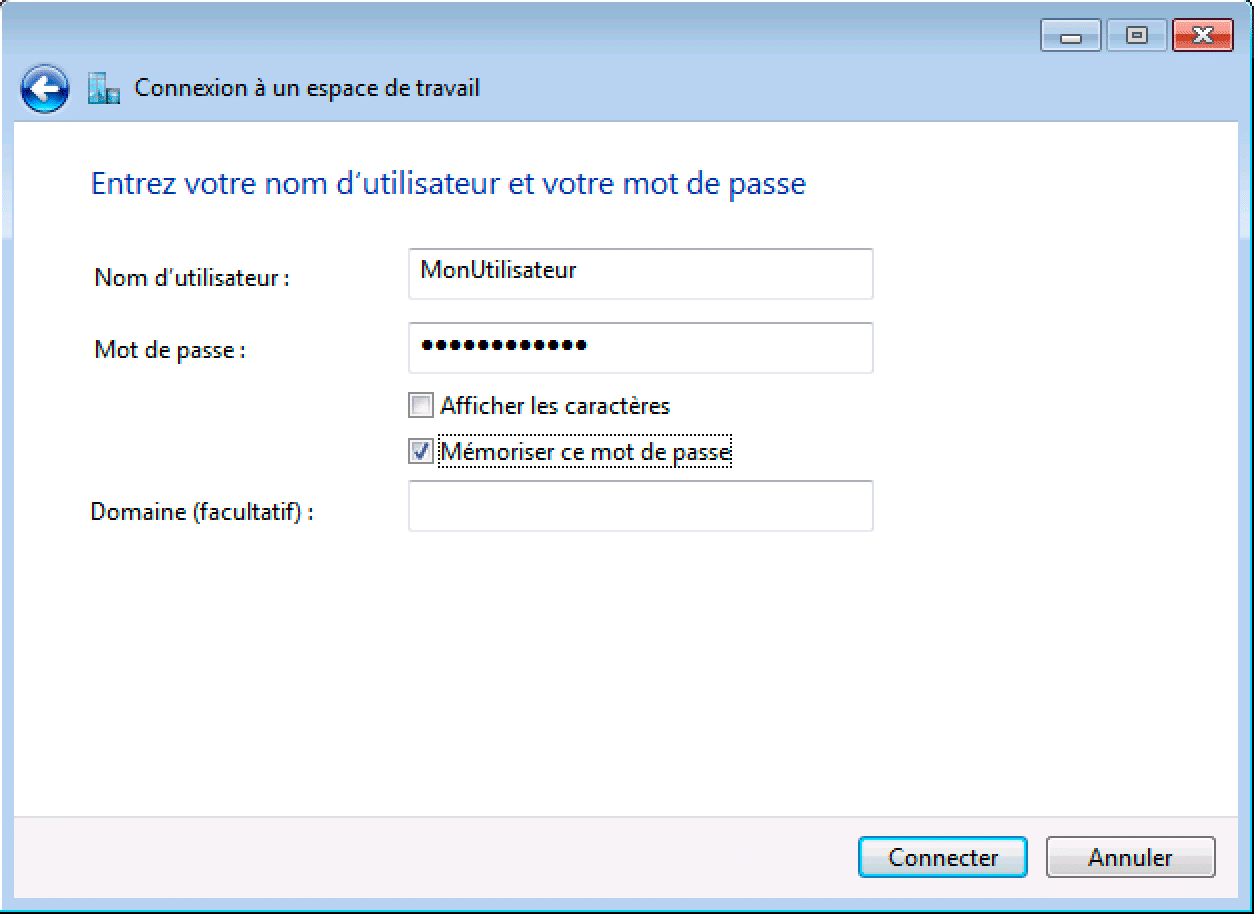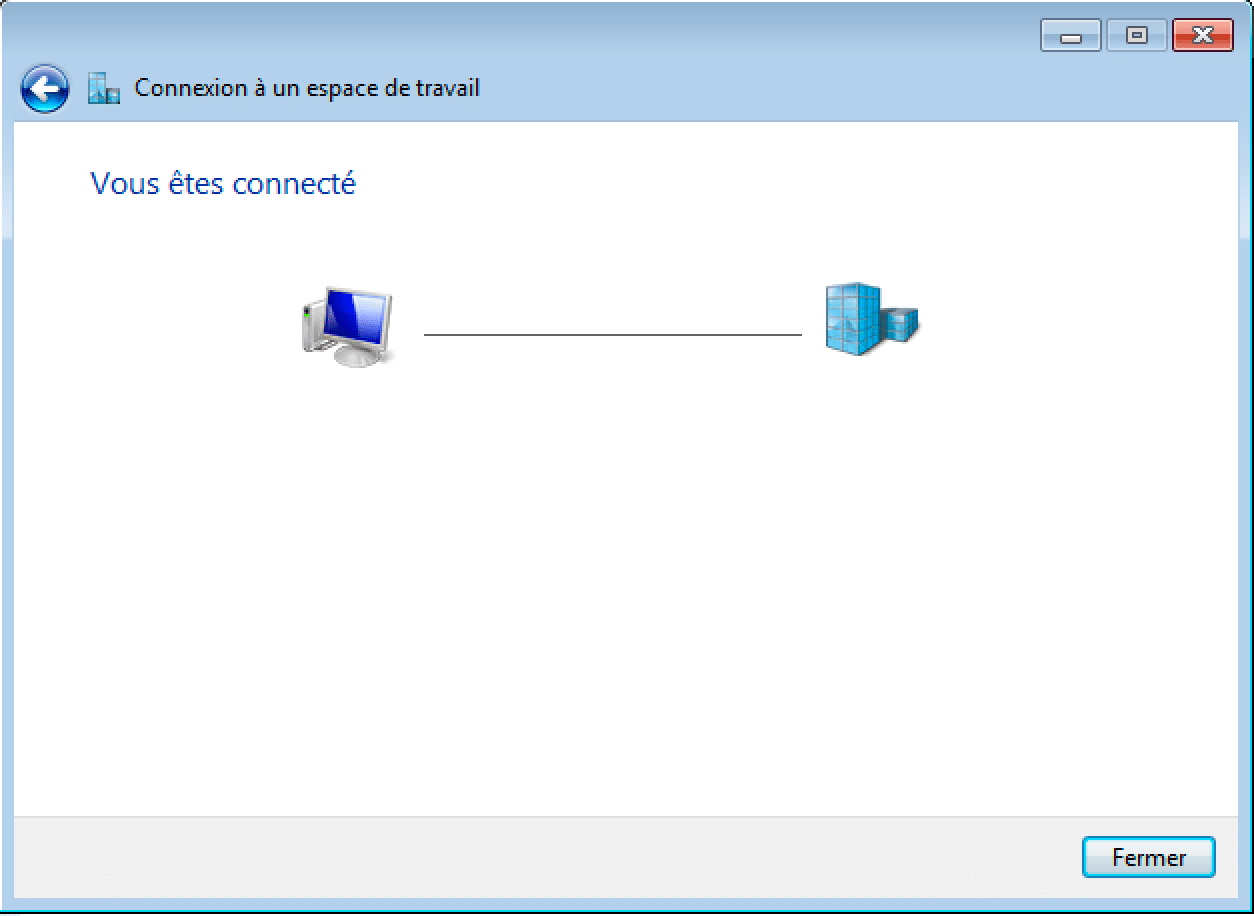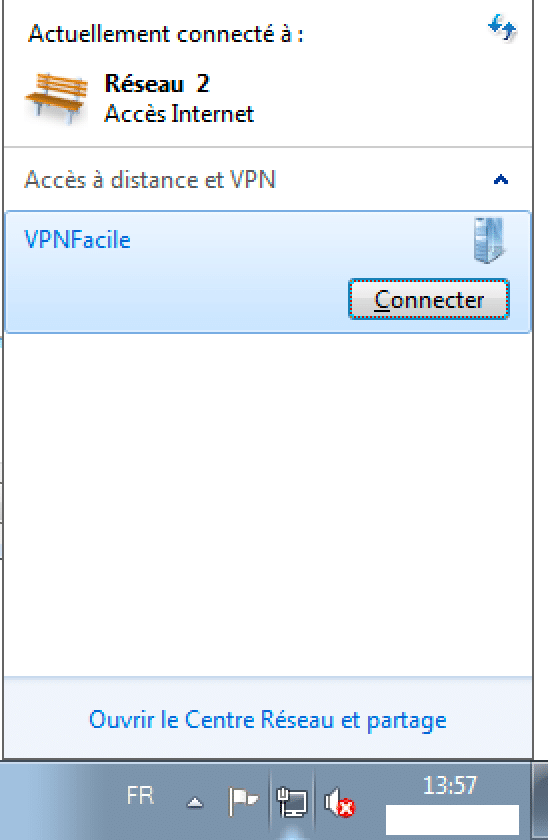Installer le VPN avec IkeV2 sur Windows 7
Il est préférable d’utiliser notre logiciel VPN pour Windows. Si vous souhaitez cependant configurer manuellement une connexion VPN sous Windows via le protocole IKEv2, vous pouvez suivre le tutoriel ci-dessous.
Création de la connexion
Cliquez sur le menu Démarrer puis sur Panneau de configuration.
Cliquez dans la nouvelle fenêtre sur Ajouter une connexion VPN.
Configuration de la connexion
Suivez la démarche ci-dessous:
- Cliquez sur Réseau et internet
- Cliquez sur Centre de Réseau et partage
- Cliquez sur Configurer une nouvelle connexion ou un nouveau réseau
Configuration de la connexion
Cliquez sur Connexion à votre espace de travail.
Configuration de la connexion
Cliquez sur Utiliser ma connexion internet (VPN).
Configuration de la connexion VPN
Entrez les informations suivantes:
- Adresse internet: selon pays*
- Nom de la connexion: VPNFacile (le nom n’a pas d’importance)
*: Liste des pays (adresse à indiquer dans le champs Nom ou adresse du serveur):
- France: ikev2-fr.vpnfacile.net
- Pays-Bas: ikev2-nl.vpnfacile.net
- Suisse: ikev2-ch.vpnfacile.net
- Luxembourg: ikev2-lu.vpnfacile.net
- Allemagne: ikev2-de.vpnfacile.net
Configuration de la connexion VPN
Indiquez votre nom d’utilisateur et votre mot de passe VPNFacile.
Cliquez sur le bouton Connecter.
Fin de la configuration
Vous êtes à présent connecté.
Gestion de la connexion
Vous pouvez gérer la connexion VPN en cliquant sur l’icône Réseau dans la barre des tâches.
Cliquez sur le nom de votre connexion VPN puis cliquez sur Connecter ou Déconnecter.